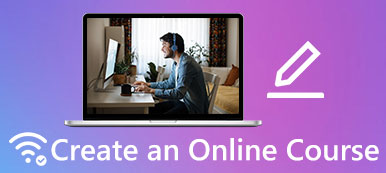– "Hallo, ik wil weten hoe ik PS3-gameplay met audio kan opnemen. Kan iemand mij daarbij helpen?"
– "Hoe maak ik een schermopname van PS3-gameplay?"
– "Is er een eenvoudige en goedkope manier om mijn PS3-gameplay op te nemen?"

Het komt vrij vaak voor dat mensen gameplay-video's opnemen om te delen en opnieuw af te spelen. Eigenlijk kun je verschillende gamevideo's zien op YouTube, Twitch en andere sociale mediaplatforms.
Wil je je eigen gamevideo's maken en je bij die gamers voegen? Om te beginnen moet je een goed kiezen PS3-gamerecorder, en dit is ook waar dit artikel over wil praten.
- Deel 1: Streaming PS3 opnemen zonder Capture Card
- Deel 2: Top 6-apparaten om PS3-gameplay vast te leggen
- Deel 3: veelgestelde vragen over Screen Record PS3-gameplay
Deel 1: Streaming PS3 opnemen zonder Capture Card
Om te genieten van een breder scherm en meerdere functies tijdens het schermopnameproces, spreekt het voor zich dat de beste manier om PS3-gameplay op te nemen is om de gameplay op je pc vast te leggen.
Op dit moment kunt u Apeaksoft gebruiken Schermrecorder, wat vriendelijk is voor zowel beginners als professionals. Kortom, de PS3-gameplay-opnamesoftware kan elke gameplay op je desktop gemakkelijk en snel opnemen met audio van hoge kwaliteit.
Hoofdkenmerken van PS3 Gameplay Recorder Software
- Neem games, online video's, video-tutorials en andere activiteiten op het scherm op op Windows en Mac PC.
- Functie als de beste webcamrecorder en bieden het beeld-in-beeld-effect voor het maken van uitvoer.
- Ondersteuning voor het samenvoegen van systeemaudio en microfoonaudio.
- Maak op elk gewenst moment screenshots met de sneltoets of handmatige bediening.
- Markeer, voeg tekstvak, pijl, watermerk en andere effecten vrij toe tijdens of na de opname.
- Eén klik om uw video-opnames te delen met YouTube, Facebook en meer.
Hoe PS3 Gameplay met pc op te nemen
Stap 1: Start Apeaksoft Screen Recorder
Om PS3-gameplay op te nemen met een laptop, moet je eerst Apeaksoft Screen Recorder downloaden en installeren.
Start daarna het programma en selecteer de Game Recorder sectie op het scherm. Zorg ervoor dat je je PS3 op je pc hebt aangesloten.
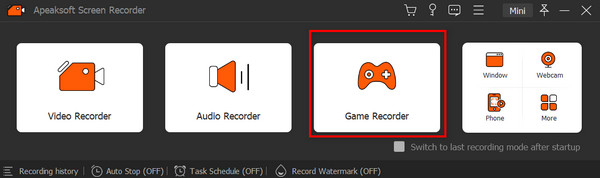
Stap 2: pas de opname-instellingen aan
In het volgende venster kunt u de gameplay selecteren als schermgebied met de vervolgkeuzelijst. U kunt de Webcam als je jezelf wilt opnemen in de gameplay.
Vergeet niet om de On opties aan System Sound voor gameplay-scènes op pc en Microfoon optie zolang u wilt spreken en het opnameproces wilt vertellen.
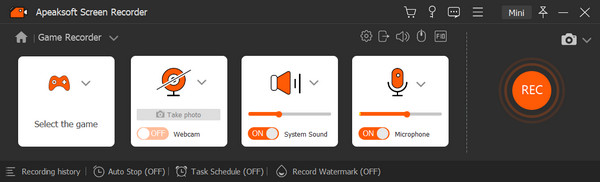
Stap 3: Stel de voorkeur in (optioneel)
Voor meer instellingen voor het uitvoerformaat, audio, muis- en toetsaanslagen, sneltoetsen en meer, kunt u de Gear knop in de rechterbovenhoek van het venster. Dan bent u vrij om alle voorkeuren in aparte secties met elkaar te laten matchen.
Als alles klaar is, klik je op OK Knop om de wijzigingen op te slaan.
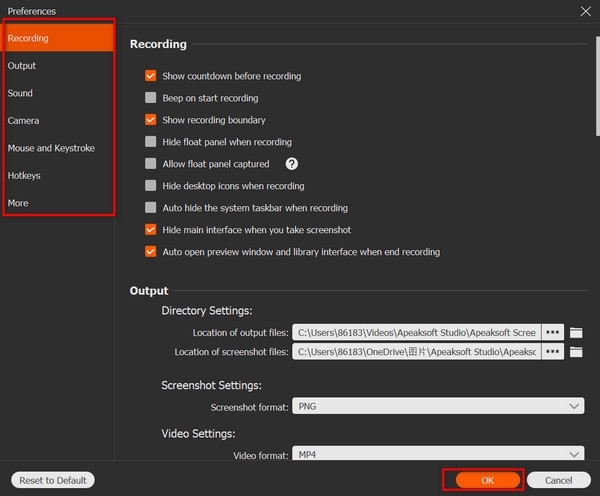
Stap 4: Record PS3-spel
Ga naar de rode REC-knop en begin met het opnemen van je PS3-gamevideo. Tijdens de opname kunt u het proces pauzeren, stoppen en opnieuw starten met de onderstaande snelinstelknoppen. Snapshots worden ondersteund wanneer u maar wilt.
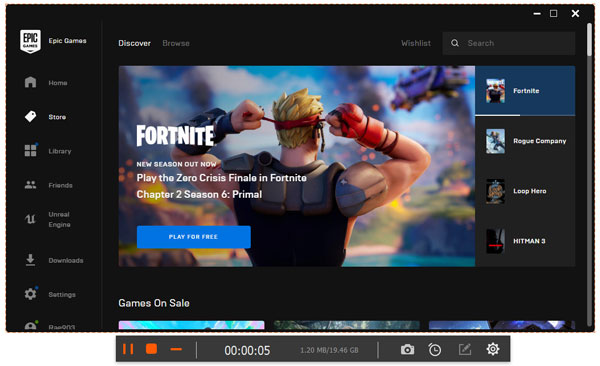
Wanneer het proces is voltooid, kunt u een voorbeeldvenster krijgen. Kies gewoon Opslaan bevestigen. Klik later op Volgende om verder te gaan en de geëxporteerde PS3-gameplayvideo te downloaden.
Als u het video-opnamebestand wilt delen, gaat u naar de Delen knop om het proces te voltooien.
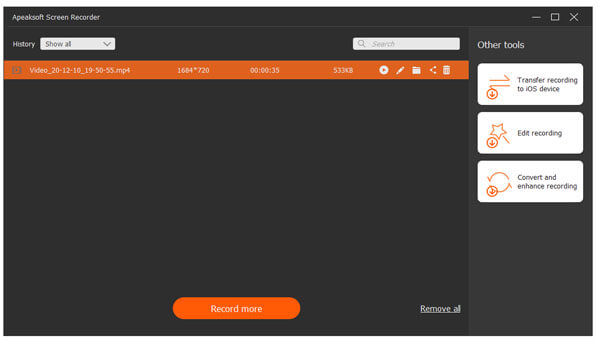
Deel 2: Top 6-apparaten om PS3-gameplay vast te leggen
Hoewel veel consoles ingebouwde vastlegfuncties bieden, zijn er altijd deze of die beperkingen. Om volledig te pronken met je in-game exploits, moet je een uitstekende streaming capture-kaart kiezen uit de volgende paragrafen.
Top 1: Elgato Game Capture HD60 Pro
Elgato is een bekend merk in veel consolerecorders. Er zijn geen aanvullende vereisten of professionele vaardigheden vereist, je kunt PS3-gameplay eenvoudig opnemen met een HDMI-kabel en laptop of andere apparaten.
- Stream en neem gameplay op PS3 tegelijkertijd op tot 1080p en 60FPS.
- Ondersteuning live commentaar met microfoon en live webcambeelden.
- Biedt de flashback-opnamefunctie aan om de verplaatsing die u bent vergeten om eerder op te nemen opnieuw op te nemen.

Top 2: Avermedia C281 Game Capture HD
Avermedia C281 Game Capture HD is goedkoper dan Elgato met enkele handige functies. U kunt bijvoorbeeld gameplay opnemen op PS3 zonder pc. U kunt echter geen PS3-gameplay opnemen met een HDMI-verbinding.
- Neem game-video's op tot 1080p en 30FPS in de nieuwste firmware-update.
- Bied de handige externe functie aan op basis van uw gemak.
- De meegeleverde 3-in-1-componentkabels nodig.

Top 3: Hauppauge HD PVR 2 gaming-editie
Hauppauge is een andere sterke concurrent van Elgato. Het was de toonaangevende PS3-gameplayrecorder voordat Elgato op de markt kwam. Welnu, je kunt zonder vertraging streaming gameplay-video opnemen door Hauppauge te gebruiken.
- Bieden HDMI-verbinding en H.264-codering.
- Eén klik om de PS3-gameplay-video te delen met YouTube.
- Werk met USB-stick en exporteer naar MP4-indeling.

Top 4: Roxio Game Capture HD Pro
Roxio biedt de ingebouwde Twitch.tv-integratie, waarmee gebruikers het videobestand kunnen opnemen en uploaden zonder hardware of software van derden. U kunt dus snel PS3-gameplay opnemen met een capture-kaart.
- Stream PS3 gameplay online naar Twitch door de native Twitch.tv-integratie.
- Ondersteuning om met zowel HDMI- als componentconfiguraties zonder onderbrekingen op te nemen.
- Deel uw PS3 gameplay-beelden met één klik naar YouTube, Facebook of ToosterTeeth.

Top 5: Avermedia C875 Live Gamer Portable
In vergelijking met de Avermedia C281 biedt de C875 meer functies voor het opnemen van gameplay. Je kunt een PS3-gamevideo opnemen tot 1080p en 60FPS met lage coderingslatentie.
- Neem gameplay-video op en stream deze op pc, Xbox 360, PS3, Wii of Wii U HD.
- Bied de modus "PC Free" aan om gameplay op PS3 op te nemen zonder dat de computer is aangesloten.
- Geef een 3-maand premium licentie van XSplit Broadcaster.

Top 6: Razer Ripsaw
Razer Ripsaw is een uitstekende capture-kaart die werkt met consoles van de laatste generatie, consoles, Mac en pc zonder incompatibiliteitsproblemen. Door de USB 3.0-aansluiting te gebruiken, kun je PS3-gameplay snel opnemen met USB tot 1080p en 60FPS.
- Stream oudere games zonder enige moeite.
- Neem gameplay-video op met audio van hoge kwaliteit.
- Compatibel met de populairste opnamesoftwarepakketten.

Mis het niet:
Hoe Clash Royale gameplay-video's op te nemen.
Hoe Xbox 360 Gameplay Op te nemen.
Deel 3: Veelgestelde vragen over Screen Record PS3-gameplay
Kan ik de PS3-gameplay opnemen met de telefoon?
Ook al zijn er veel game recorder-apps momenteel beschikbaar voor gebruik, wordt schermopname PS3 alleen ondersteund op de apparaten met een opnamekaart of leg de gamevideo vast op uw desktop of tv.
Welke software moet ik gebruiken om PS3-games op te nemen?
U kunt downloaden en installeren Apeaksoft Screen Recorder op je Mac of Windows-pc en activeer het spelrecordergedeelte met meerdere handige functies voor gebruik tijdens het opnameproces.
Hoe PS3 opnemen met een USB?
U kunt eerst toegang krijgen tot de schermopnamesoftware zoals Snagit 11/12 en deze op de USB-drive installeren. Sluit vervolgens de USB-drive aan op PS3 en start de opname tijdens het gameplay-proces. Als alles is ingesteld, koppelt u de drive los en krijgt u de opgenomen gamevideo opnieuw op uw computer met de USB-drive.
Conclusie
Dat is alles voor de zeven beste manieren om neem PS3-gameplay op met of zonder de opnamekaart. Als u nog steeds iets moeilijk begrijpt of als u nieuwe problemen ondervindt, neem dan gerust contact met ons op. Nou, je kunt ook berichten achterlaten in de reacties hieronder.